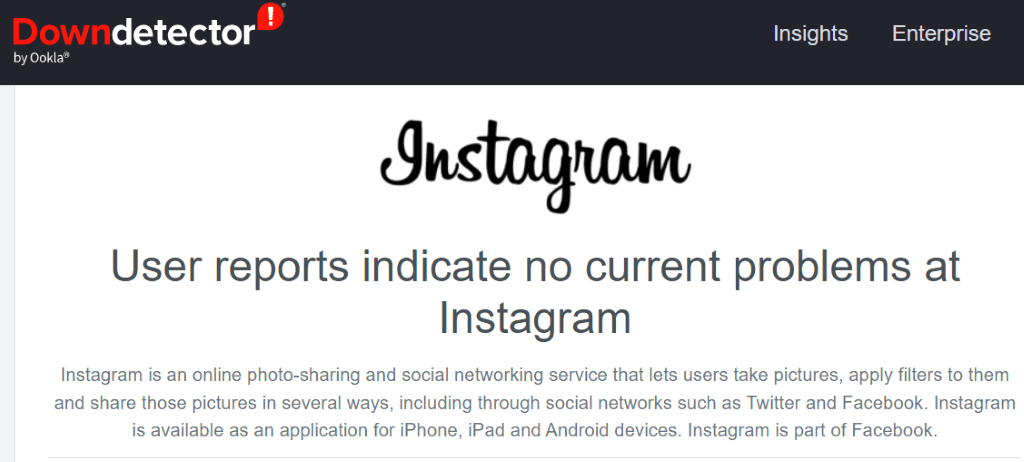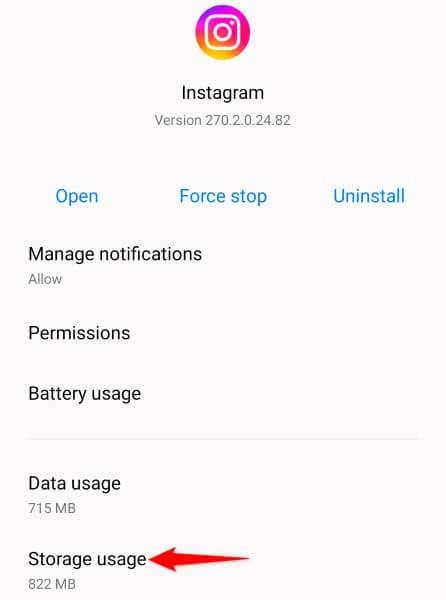Máte problémy s odosielaním správ pomocou aplikácie Instagram na telefóne iPhone alebo Android? Je pravdepodobné, že chyba aplikácie spôsobuje, že sa vaše správy nedoručujú. Ukážeme vám, ako to vyriešiť, ako aj ďalšie príčiny problému.
Medzi ďalšie dôvody, prečo nemôžete odosielať správy z účtu Instagram, patrí neaktívne internetové pripojenie, výpadok Instagramu, poškodená vyrovnávacia pamäť aplikácie Instagram, zastaraná verzia aplikácie a ďalšie.
Obsah

1. Uistite sa, že váš internet funguje
Jedným z dôvodov, prečo nemôžete posielať správy pomocou Instagramu, je, že vám nefunguje internetové pripojenie. Pri neaktívnom pripojení sa aplikácia nemôže pripojiť k serverom a nedoručuje vaše správy.
Stav pripojenia telefónu môžete skontrolovať otvorením preferovaného webového prehliadača a spustením stránky. Ak sa stránka nenačíta, máte problém s pripojením. Tento problém budete musieť vyriešiť skôr, ako začnete posielať správy s Instagramom.
Môžete sa pokúsiť vyriešiť problém s internetom v telefóne alebo požiadať o pomoc poskytovateľa internetových služieb.
2. Skontrolujte, či je Instagram nefunkčný
Ďalším dôvodom, prečo nemôžete posielať správy pomocou Instagramu, je to, že platforma nefunguje . Rovnako ako mnoho iných online služieb, aj servery Instagramu môžu čeliť výpadku, v dôsledku čoho prestanú fungovať všetky jeho funkcie.
Môžete skontrolovať, či Instagram skutočne nefunguje, pomocou stránky ako Downdetector . Dozviete sa, či táto platforma sociálnych médií má na tejto stránke nejaké problémy. Ak Instagram skutočne nefunguje, budete musieť počkať, kým spoločnosť obnoví servery.
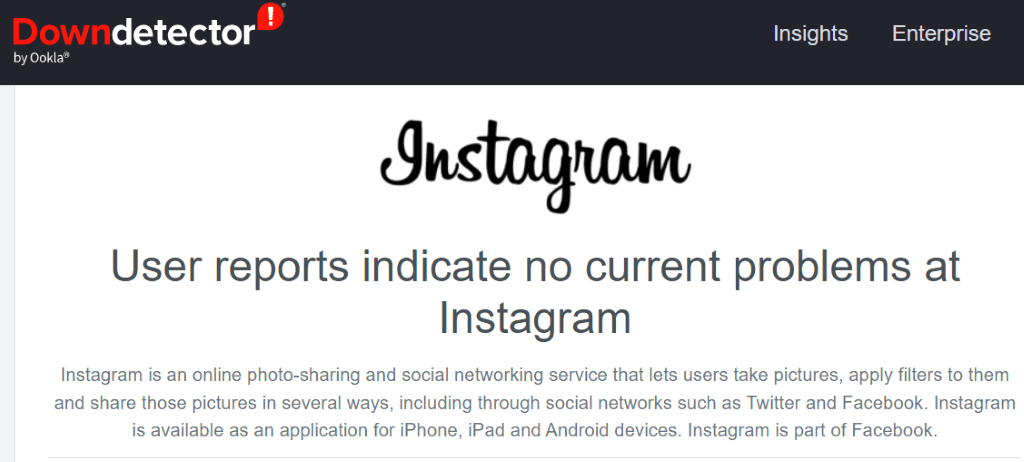
Medzitým môžete na komunikáciu so svojimi kontaktmi používať iné aplikácie na odosielanie okamžitých správ.
3. Opravte problémy so správami Instagramu vymazaním vyrovnávacej pamäte
Instagram ukladá súbory vyrovnávacej pamäte vo vašom telefóne, aby zjednodušil používanie aplikácie. Tieto súbory sa niekedy poškodia, vďaka čomu je aplikácia nestabilná. To môže byť dôvod, prečo nemôžete posielať správy pomocou aplikácie.
Našťastie je riešenie problémov so súbormi vyrovnávacej pamäte aplikácie jednoduché, pretože všetko, čo musíte urobiť, je vymazať chybné súbory vyrovnávacej pamäte. Neodstránite tým svoje údaje v aplikácii ani nestratíte žiadne ďalšie položky.
Upozorňujeme, že súbory vyrovnávacej pamäte aplikácie môžete vymazať iba na zariadeniach so systémom Android . iPhone vám neumožňuje vymazať údaje z vyrovnávacej pamäte aplikácie; Ak to chcete urobiť, musíte aplikáciu odinštalovať a znova nainštalovať.
- V telefóne s Androidom otvorte Nastavenia .
- V Nastaveniach vyberte Aplikácie > Správa aplikácií .
- V zozname vyberte Instagram .
- Vyberte Využitie úložiska .
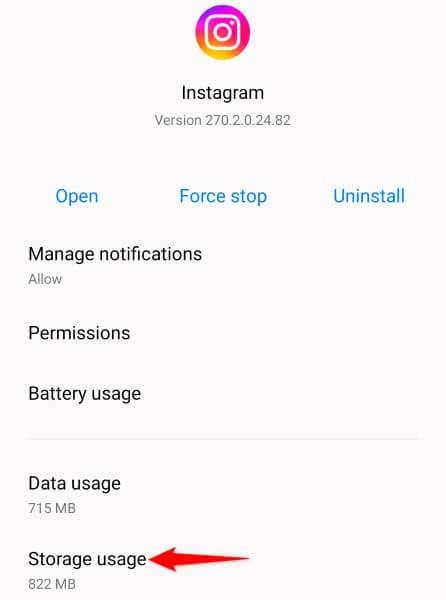
- Klepnutím na Vymazať vyrovnávaciu pamäť vymažete vyrovnávaciu pamäť Instagramu.
- Spustite aplikáciu Instagram zo zásuvky aplikácií alebo na domovskej obrazovke
4. Aktualizujte Instagram na svojom iPhone alebo telefóne s Androidom
Niekedy vám chyby aplikácie bránia používať určité funkcie. To, že nemôžete posielať správy pomocou Instagramu, môže byť výsledkom problému v aplikácii.
V tomto prípade môžete získať najnovšie opravy chýb a možno aj nové funkcie aktualizáciou aplikácie na najnovšiu verziu . To zaisťuje, že budete mať čo najviac zážitku bez chýb a že si môžete vychutnať najnovšie a najlepšie funkcie aplikácie vo svojom telefóne.
V systéme Android
- Otvorte v telefóne Obchod Google Play .
- Nájdite Instagram .
- Klepnite na Aktualizovať vedľa aplikácie vo výsledkoch vyhľadávania.
Na iPhone
- Spustite App Store na svojom iPhone.
- V dolnej časti vyberte položku Aktualizácie .
- V zozname vyberte možnosť Aktualizovať vedľa položky Instagram .
5. Odhláste sa a vráťte sa do svojho účtu v aplikácii Instagram
Ak stále nemôžete posielať správy cez Instagram, vaša relácia prihlásenia v aplikácii môže mať problémy. V takom prípade sa odhláste a vráťte sa do svojho účtu v aplikácii, aby ste problém vyriešili.
Na opätovné prihlásenie do účtu budete potrebovať svoje prihlasovacie údaje na Instagram , takže ich majte po ruke.
- Spustite Instagram na svojom telefóne.
- Vyberte ikonu svojho profilu v pravom dolnom rohu.
- Vyberte tri vodorovné čiary v pravom hornom rohu a vyberte položku Nastavenia .
- Prejdite nadol Nastavenia a klepnite na Odhlásiť sa .
- Vo výzve vyberte Teraz nie .
- Zatvorte a znova otvorte Instagram a potom sa prihláste do svojho účtu.
6. Odinštalujte a znova nainštalujte Instagram do svojho telefónu
Ak odhlásenie a opätovné prihlásenie problém nevyriešilo, odstráňte a znova nainštalujte aplikáciu Instagram v telefóne. Týmto sa z vášho zariadenia odstránia existujúce súbory aplikácie, z ktorých niektoré môžu byť poškodené, čím sa vyriešia problémy s aplikáciou.
Po preinštalovaní aplikácie budete opäť potrebovať svoje používateľské meno a heslo na Instagrame, aby ste sa mohli znova prihlásiť do svojho účtu, takže tieto podrobnosti majte po ruke.
V systéme Android
- Spustite zásuvku aplikácií v telefóne, klepnite a podržte na Instagrame a vyberte možnosť Odinštalovať .
- Vo výzve vyberte možnosť Odinštalovať , aby ste odstránili aplikáciu z telefónu.
- Otvorte Obchod Play , nájdite Instagram a vyberte možnosť Inštalovať .
Na iPhone
- Klepnite a podržte na Instagrame na domovskej obrazovke.
- Vyberte X v ľavom hornom rohu aplikácie.
- Vo výzve vyberte možnosť Odstrániť .
- Preinštalujte aplikáciu spustením App Store , nájdite Instagram a ťuknite na ikonu sťahovania.
7. Posielajte správy Instagramu z webovej verzie
Ak musíte niekomu poslať správu a aplikácia Instagram nefunguje , použite na odosielanie a prijímanie správ webovú verziu Instagramu v počítači. Táto verzia funguje takmer rovnako ako vaša mobilná aplikácia.
- Otvorte svoj preferovaný webový prehliadač na počítači a spustite Instagram.com . Potom sa prihláste do svojho účtu.
- Na bočnom paneli vľavo vyberte položku Správy .
- Vyberte správy na Instagrame, v ktorých chcete pokračovať, napíšte správu a stlačte Enter .
Vyriešte zlyhanie doručenia správ Instagramu na váš telefón
Problémy s priamymi správami Instagramu vám môžu brániť v komunikácii s priateľmi a rodinou na platforme. Ak nemôžete vyriešiť problém zatvorením a opätovným otvorením aplikácie, použite vyššie uvedené metódy a problém so správou by mal byť vyriešený.
Potom môžete pristupovať ku všetkým prijatým správam, ako aj odosielať nové správy z aplikácie Instagram na telefóne iPhone alebo Android.